相信很多朋友都遇到过以下问题,就是oCam(屏幕录像软件)怎么开启多核心功能。。针对这个问题,今天手机之家小编就搜集了网上的相关信息,给大家做个oCam(屏幕录像软件)怎么开启多核心功能。的解答。希望看完这个教程之后能够解决大家oCam(屏幕录像软件)怎么开启多核心功能。的相关问题。
在oCam(屏幕录像软件)中,很多小伙伴还不清楚怎么开启多核心功能,接下来就让小编给大家带来开启多核心功能方法,一起来看看吧!
oCam(屏幕录像软件)怎么开启多核心功能?oCam(屏幕录像软件)开启多核心功能方法
1、首先打开oCam录屏软件后,选择点击菜单按钮(如图所示)
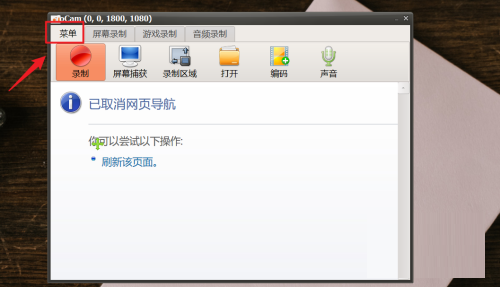
2、然后打开菜单设置后选择点击【选项】按钮(如图所示)
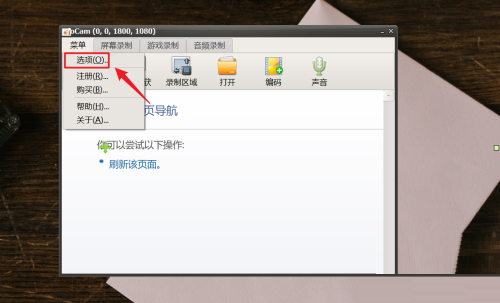
3、在选项设置中选择点击【性能】按钮选项(如图所示)
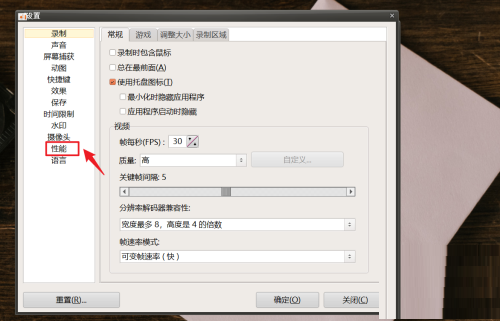
4、接着在性能设置中选择点击使用多核心选项(如图所示)
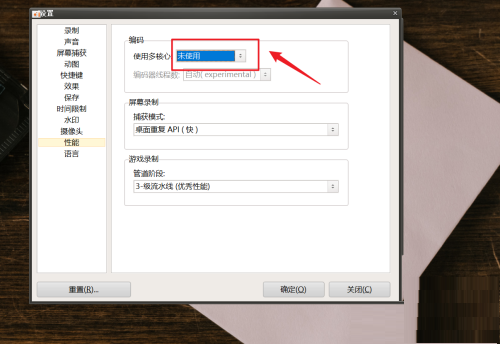
5、最后打开使用多核心后,选择点击已使用选项即可(如图所示)
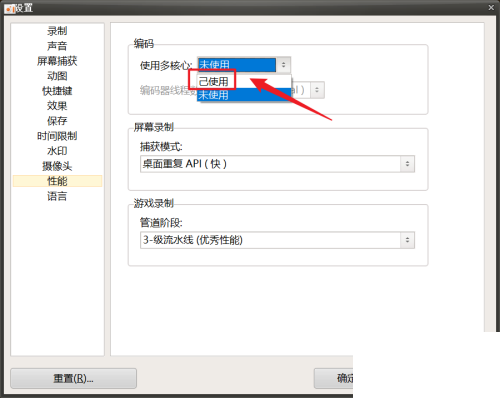
以上这篇文章就是oCam(屏幕录像软件)开启多核心功能方法,更多教程尽在手机之家。